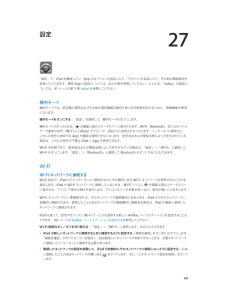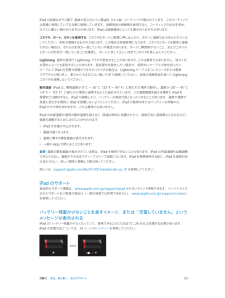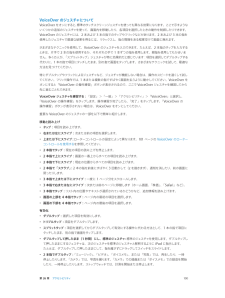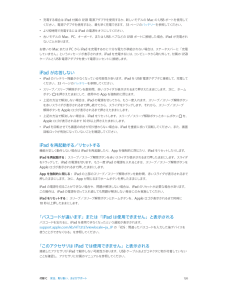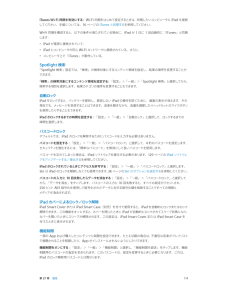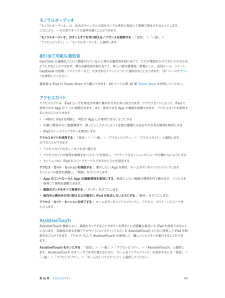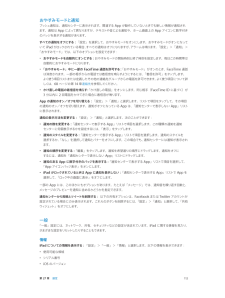Q&A
取扱説明書・マニュアル (文書検索対応分のみ)
"動作"7 件の検索結果
"動作"10 - 20 件目を表示
全般
質問者が納得>数ヶ月前に落下
>>無きにしも非ずです
使用者使用による落下による本体損傷や、その弊害で失われたデータは保証対象外で有償交換のみです
壊れ方によりますが、¥13800〜¥22800の間でリフレッシュ機(リサイクル機)へ有償交換のみです。
Apple Storeへ持ち込む前にiTunesに繋いでバックアップを取って下さい。
4932日前view72
全般
質問者が納得多分故障ではなく、SIMがないからでしょう。
softbankやauで購入したiPadならSIMロックがかかっていますので、その専用のSIMか、Amazon等で売られているアクティベーション用のSIMでないと認識しません。
iPadを買い取っているショップでしたら、動作確認ができると思います。
4198日前view83
全般
全般
質問者が納得iPadを貰って嬉しいかはわかりませんが、
感謝の気持ちでと、言えば子供から貰ったという意味では嬉しく思って貰えるのではないでしょうか?
また、iPad全体の操作はわからなくても、
このアプリは便利だからと入れてあげて、
そのアプリだけの操作を教えてあげればいいんじゃないでしょうか?
LINEなどは無料だしいつでも電話できるよと
言えば嬉しいんじゃないでしょうか?
LINEの電話でわからないところを言ってくれたら出来るだけ答えるよと言えばいいんじゃないでしょうか?
これがアドバイスになればと思います。
4277日前view53
全般
質問者が納得>思い当たるのはこの間Cドライブがいっぱいになり、曲が入らなくなったので、曲をDドライブに移し、iTnes の設定もDドライブに変えたことですが、変えた直後は普通に機動し、曲も入りました。
問題はこれですね。iTunesの場合は、曲の格納場所を移動するとき、手動でコピーしてはいけません。正しいやり方は下のページを見てください。
http://hyperposition.org/soho/music/20070707150313.html
5638日前view69
全般
質問者が納得削除して再インストールしても同じです。提供されているバージョンは一つなので、同じものがインストールされます。
結論として、戻すことは不可能だとお考えください。古いiOSをお使いの場合、自動アップデートはOFFにしておくべきでしたね。
アップデートされてしまったものは仕方がないので、諦めるしかないでしょうね。
4028日前view94
全般
質問者が納得自宅の無線ルータ(JCOMの設置した物)というのは、モデムと一体になったルーターかと思います。
状況から見て、無線ルータの設定の問題で、多分グローバルIPアドレスがうまく取れていないと判断できるので、このケースでは、Appleではなく、JCOMのサポートに聞くのが一番いいですよ。
4658日前view843
27設定「設定」で、iPad を構成したり、App のオプションを設定したり、アカウントを追加したり、その他の環境設定を変更したりできます。標準ついては、41 ページの第「App の設定については、ほかの章を参照してください。たとえば、 Safari」の設定に5 章 Safari を参照してください。機内モード機内モードでは、航空機の運航およびその他の電気機器の動作を妨げる可能性を抑えるために、無線機能が無効になります。機内モードをオンにする:「設定」を選択して、機内モードをオンにします。が画面上部のステータスバーに表示されます。Wi-Fi、Bluetooth、またはモバイル+ Cellular モデル)が、iPad から送信されなくなります。インターネット接続など、これらの信号に依存する App や機能は使用できなくなります。航空会社および関係法規によって許可されている場合は、これらの信号が不要な iPad と App を使用できます。機内モードがオンのときは、データ通信の信号(Wi-Fi「設定」>「Wi-Fi」と選択してWi-Fi を利用できて、航空会社および関係法規によって許可されている場合は、「設定」...
指紋が目立ちにくい疎油性(はつ油)コーティングが施されています。このコーティングiPad の前面はガラス製で、は普通に使用していても次第に摩耗していきます。清掃用品や研磨剤を使用すると、コーティングの劣化を早め、ガラスに細かい傷が付くおそれがあります。iPad は研磨媒体によっても傷が付くおそれがあります。コネクタ、ポート、ボタンを使用する コネクタをポートに無理に押し込んだり、ボタンに過度な圧力をかけたりしないでください。本体が破損するおそれがあります。この場合は有償修理になります。コネクタとポートを簡単に接続できない場合は、それらの形状が一致していない可能性があります。ポートに障害物がないこと、およびコネクタとポートの形状が一致していることを確認し、ポートに対して正しい向きでコネクタを差し込んでください。Lightning通常の使用で Lightning プラグが変色することがありますが、これは異常ではありません。埃やくず、水濡れによっても変色することがあります。変色部分を除去したい場合や、使用中にケーブルが熱を持ったり、ケーブルで iPad の充電や同期ができなかったりする場合は、Lightning ケ...
VoiceOver のジェスチャについて標準のタッチスクリーンジェスチャを使っても異なる効果になります。ここで示すようなVoiceOver をオンにすると、いくつかの追加のジェスチャを使って、画面内を移動したり、各項目を選択したときの動作を制御したりできます。VoiceOver のジェスチャには、2 本および 3 本の指でのタップやフリックなどがあります。2 本および 3 本の指を使用したジェスチャで最適な結果を得るには、リラックスし、指の間隔をある程度空けて画面に触れます。さまざまなテクニックを使用して、VoiceOver のジェスチャを入力できます。たとえば、2 本指のタップを入力するときは、片手で 2 本の指を使用するか、それぞれの手で 1 本ずつの指を使用します。親指を使用してもかまいません。多くの人が、「スプリ トタッ ップ」ジェスチャが特に効果的だと感じています:項目を選択してダブルタップする代わりに、1 本の指で項目にタッチしたまま、別の指で画面をタップします。さまざまなテクニックを試して、最適な方法を見つけてください。特にダブルタップやフリックによるジェスチャなど、ジェスチャが機能しない場合は...
• 充電する場合はiPad 付属の USB 電源アダプタを使用するか、新しいモデルの Mac の USB ポートを使用してください。電源アダプタを使用すると、最も早く充電できます。33 ページのバッテリーを参照してください。• より短時間で充電するには• 古いモデルのiPad の電源をオフにしてください。Mac、PC、キーボード、または USB ハブなどの USB ポートに接続した場合、iPad が充電されないことがあります。Mac または PC から iPad を充電するのに十分な電力が供給されない場合は、ステータスバーに「充電USBケーブルと USB 電源アダプタを使って電源コンセントに接続します。お使いのしていません」というメッセージが表示されます。iPad を充電するには、コンピュータから取り外して、付属のiPad が応答しない•iPad のバッテリー残量が少なくなっている可能性があります。iPad を USB 電源アダプタに接続して、充電してください。33 ページのバッテリーを参照してください。• スリープ/スリープ解除ボタンを数秒間、赤いスライダが表示されるまで押さえたままにします。次に、ホームボ...
:iTunes Wi-Fi 同期を有効にする Wi-Fi 同期をはじめて設定するときは、同期したいコンピュータに iPad を接続してください。手順については、16 ページの iTunes と同期するを参照してください。Wi-Fi 同期を構成すると、以下の条件が満たされている場合に、iPad が 1 日に 1 回自動的に「iTunes」と同期します:•iPad が電源に接続されていて、•iPad とコンピュータが同じ Wi-Fi ネットワークに接続されている。さらに、• コンピュータ上で「iTunes」が動作している。Spotlight 検索「Spotlight 検索」設定では、「検索」の検索対象にするコンテンツ領域を指定し、結果の順序を変更することができます。「検索」の検索対象にするコンテンツ領域を設定する 「設定」>「一般」>「Spotlight 検索」と選択してから、:検索する項目を選択します。結果カテゴリの順序を変更することもできます。自動ロックiPad をロックすると、バッテリーを節約し、意図しない iPad の操作を防ぐために、画面の表示が消えます。その場合でも、メッセージを受信することはできます...
警告:聴覚の損傷を避けるため、長期間にわたって大音量で音を聴かないようにしてください。ドセットApple ヘッ中国で iPhone 4S 以降と一緒に販売されているヘッドセット(プラグ部分の濃い色の絶縁リングが目印です)は中国の規格に準拠するよう設計されており、iPhone(第4S 以降、iPad 2 以降、および iPod touch5 世代)と互換性があります。お使いのデバイスと互換性のあるヘッドセットのみを使用してください。無線信号iPad はワイヤレスネットワークとの接続に無線信号を使用します。無線信号の伝送に使用する電力の総量と、無線信号への曝露を最小限に抑えるための手段については、「設定」>「一般」>「情報」>「著作権情報」>「高周波曝露」を参照してください。高周波干渉 モバイルデバイスの使用を禁止または制限している標識や通知に従ってください(医療機関や発破現場など) iPad は高周波放射を管理する規制に準拠するよう設計、検査、および製造されていますが、。iPad からの高周波放射がほかの電気機器の動作に悪影響をおよぼし、動作不良を引き起こす場合があります。飛行機の機内など、無線の使用が禁止され...
App がスクリーンに合わせて表示されないほとんどの大画面に合わせて表示されない場合iPhone および iPod touch 用 App は iPad 上で動作しますが、をタップすると、App 画面が拡大表示されます。 をタップすると、標準サイズのがあります。この場合は、表示に戻ります。iPad 用に最適化されたバージョンの App や、iPhone、iPod touch、および iPad のすべてに対応する汎用バージョンの App がないかどうかを App Store で確認してください。オンスクリーンキーボードが表示されないiPad にペアリングされた Bluetooth キーボードが有効な場合は、オンスクリーンキーボードは表示されません。Eject キーを押してください。Bluetoothオンスクリーンキーボードを表示するには、Bluetooth キーボードのキーボードを接続圏外へ移動するか、またはキーボードの電源を切って、オンスクリーンキーボードを表示することもできます。iPad のバックアップを作成するiCloud または「iTunes」を使用して、自動的に iPad のバックアップを作成できます...
モノラルオーディオ「モノラルオーディオ」は、左右のチャンネルの音をモノラル信号に結合して両側で再生されるようにします。これにより、一方の耳ですべての音声を聞くことができます。「モノラルオーディオ」のオンとオフを切り替える/バランスを調節する:「設定」>「一般」>「アクセシビリティ」>「モノラルオーディオ」と選択します。割り当て可能な通知音FaceTime の連絡先リストに登録されている人に異なる着信音を割り当てて、だれが電話をかけてきたかが分かるようにすることができます。異なる着信音を割り当てて、新しい留守番電話、新着メール、送信メール、ツイート、Facebook の投稿、リマインダーなど、さまざまなイベントについて通知することもできます。117 ページのサウンドを参照してください。着信音はiPad の iTunes Store から購入できます。84 ページの第 20 章 iTunes Store を参照してください。アクセスガイドアクセスガイドは、iPad ユーザを特定の作業に集中させるために役立ちます。アクセスガイドによって、iPad で使用できる App が1 つに制限されます。また、使用できる Ap...
サウンド、音楽、およびビデオiPad で音が聴こえない場合、またはビデオが再生されない場合は、次の操作を試してください。音が聴こえない• iPad のスピーカーがふさがれていないことを確認してください。• 本体横のスイッチが消音に設定されていないことを確認します。10 ページの音量ボタンと本体横のスイッチを参照してください。• ヘッドセットを使用している場合は、ヘッドセットを取り外して、もう一度接続します。プラグがしっかりと差し込まれていることを確認します。• 音量が一番下まで下がっていないことを確認します。•iPad で音楽が一時停止されている可能性があります。ヘッドセットに再生ボタンがある場合は、再生ボタンを押して再生を再開できるかどうかを試します。または、ホーム画面で「ミュージック」をタップし、次にをタップします。• 音量制限が設定されていないかどうかを確認します。「設定」で、ミ「 ュージック」>「音量制限」と選択します。• オプションの外部スピーカーやステレオの電源が入ってiPad Dock のライン出力ポートを利用している場合は、いること、正しく配線されていて正常に動作していることを確認します。外部...
おやすみモードと通知プッシュ通知は、通知センターに表示されます。関連する App が動作していないときでも新しい情報が通知されます。通知はApp によって異なりますが、テキストや音による通知や、ホーム画面上の App アイコンに数字付きのバッジを表示する通知があります。すべての通知をオフにする:「設定」を選択して、おやすみモードをオンにします。おやすみモードがオンになっていて iPad がロックされている場合、すべての通知はオフになりますが、アラームは鳴ります。「設定」>「通知」>「おやすみモード」では、以下のオプションを設定できます:• おやすみモードを自動的にオンにする:おやすみモードの開始時刻と終了時刻を設定します。毎日この時間帯は自動的におやすみモードになります。• 「おやすみモード」中に一部の「おやすみモード」がオンのとき、FaceTime 通話FaceTime 通話を許可する:は消音されます。一部の相手からの電話では着信音を鳴らすようにするには、「着信を許可」をタップします。よく使う項目リストまたは定義したその他の連絡先グループからの電話を許可できます。よく使う項目について詳しくは、68 ページの...
- 1